Hoe mappen te maken in WordPress Media Library
Het maken van mappen in de WordPress Media Library is een geweldige manier om uw bestanden efficiënt te organiseren, vooral wanneer uw mediabibliotheek rommelig begint te worden. Het beheren van talloze mediabestanden kan een uitdaging zijn, vooral wanneer alles zonder duidelijke structuur is verward. Gelukkig maakt het organiseren met mappen het vinden, beheren en hergebruiken van bestanden eenvoudiger. Als u zich afvraagt hoe u mappen kunt maken in de WordPress Media Library, zal dit artikel u helpen de voordelen ervan te begrijpen en u door de stappen te leiden.
In deze handleiding behandelen we waarom het organiseren van media met mappen belangrijk is, de beste WordPress-plug-ins die u kunt gebruiken en een stapsgewijze proces voor het maken van mappen in de WordPress Media Library. Met een meer gestructureerd systeem kunt u tijd besparen en efficiënter werken bij het beheren van de inhoud van uw site.
Inhoudsopgave
Voordelen van organisatie uw mediabeheer
Het organiseren van uw mediabibliotheek kan efficiëntie, snellere workflow en beter contentbeheer bieden. Door mappen in uw WordPress Media Library te maken, kunt u gemakkelijk probleemloze bestanden vinden, beheren en hergebruiken. Hier zijn de redenen waarom het organiseren van uw mediabestanden een groot verschil kan maken:
- Gemakkelijkere bestandsnavigatie - geen scrollen meer om een specifieke afbeelding of document te vinden. Met mappen kunt u bestanden logisch categoriseren, waardoor zoekopdrachten sneller en efficiënter worden.
- Verbeterde workflow en productiviteit -Of u nu een blogger, ontwerper of bedrijfseigenaar bent, een goed gestructureerde mediabibliotheek helpt bij het versnellen van het maken van inhoud en websitebeheer. U zult geen tijd verspillen aan het jagen op het juiste bestand.
- Voorkomt dubbele uploads - het is gemakkelijk om hetzelfde bestand meerdere keren zonder de juiste organisatie te uploaden, opslagruimte verspillen. Met mappen kunt u zien wat al beschikbaar is en onnodige duplicaten vermijden.
- Betere site -prestaties - Een georganiseerde mediabibliotheek vermindert onnodige bestanden en helpt de prestaties van uw website te optimaliseren. Reiniger mediabeheer betekent minder rommel, wat kan bijdragen aan snellere laadtijden.
Door uw mediabibliotheek correct te structureren, maakt u uw WordPress -site beter beheersbaar en professioneel, zodat u zich kunt concentreren op wat echt belangrijk is - het creëren van geweldige inhoud.
Zeg vaarwel tegen de rommelige mediabibliotheek.
WP Media Folder kunt u bestanden categoriseren, mappen synchroniseren met cloudopslag, geweldige galerijen maken en zelfs afbeeldingen vervangen zonder koppelingen te verbreken.
Optimaliseer vandaag nog uw mediaworkflow
Beste plug -in mapbeheer WordPress die u kunt gebruiken
Het beheren van mappen en bestanden in WordPress kan overweldigend worden, vooral wanneer uw mediabibliotheek begint te vullen met honderden of duizenden afbeeldingen, video's en documenten. Gelukkig kunnen verschillende WordPress Media Library -plug -ins u helpen mappen te maken en te organiseren, waardoor contentbeheer veel efficiënter wordt. Een van de beste beschikbare oplossingen is WP Media Folder van Joomunited, een functie-rijke plug-in die de mediaorganisatie vereenvoudigt en tegelijkertijd geavanceerde functionaliteiten biedt.
WP Media Folder valt op vanwege de unieke combinatie van virtuele en echte mediamappen. Hiermee kunnen gebruikers mappen van hun server importeren en synchroniseren, wat betekent dat u bestanden die zijn geüpload via FTP zonder gedoe kunt organiseren. Bovendien kunt u met de plug-in virtuele mappen migreren naar echte mappen op uw server, waardoor de langetermijnbestandsorganisatie wordt gewaarborgd.
Als u veel mediabestanden hebt, biedt WP Media Folder meerdere sorteeropties, inclusief bestandstype, grootte, titel en aangepaste bestelling. Een van de grootste voordelen is dat het verwijderen van de plug -in uw mediabestanden niet beïnvloedt. Zelfs als u bestanden tussen mappen verplaatst, zullen bestaande links niet breken, waardoor problemen met ontbrekende media worden voorkomen.
Belangrijkste kenmerken van WP Media Folder
- Organiseer media met virtuele mappen - WP Media Folder kunt u virtuele mappen maken, waardoor het gemakkelijker wordt om bestanden te categoriseren en te beheren zonder hun opslaglocatie te wijzigen.
- Gebruikersvriendelijk drag-and-drop-systeem- Beweg en rangschikken moeiteloos bestanden met behulp van een intuïtieve functie, waardoor de mediaorganisatie wordt vereenvoudigd.
- Slimme sorteer- en filteropties - zoek snel specifieke bestanden door ze te sorteren op basis van type, grootte, naam of een aangepaste bestelling.
- Naadloze galerijcreatie - Gemakkelijk te genereren van galerijen uit mediamappen, waardoor het proces van het presenteren van afbeeldingen op uw site wordt gestroomlijnd.
- Geïntegreerde ondersteuning voor cloudopslag- Integreer uw mediabibliotheek met Google Drive , Dropbox, OneDrive , Google Foto's en Amazon S3 voor naadloze toegang tot cloudgebaseerde bestanden.
- Importeer bestanden en mappen van FTP - Hiermee kunt u media rechtstreeks vanuit uw server importeren, waardoor bestandsoverdrachten en organisatie gemakkelijker worden.
- Converteer virtuele mappen in echte mappen- transformeer virtuele mediamappen indien nodig in werkelijke mappen op uw server voor een betere opslag op lange termijn.
Met WP Media Folderwordt het beheren van uw WordPress Media Library veel gestructureerder en efficiënter. Deze plug -in is het overwegen waard als u op zoek bent naar een betrouwbare oplossing om uw bestanden georganiseerd te houden.
Stap voor stap om mappen te maken in WordPress Media Library
Nu we de functies van WP Media Library kennen, proberen we de plug -in te gebruiken om mappen te maken en te organiseren in WordPress Media Library. Hier zijn de stappen.
Stap 1: Plug -in installeren en activeren
Zorg er eerst voor dat u zich hebt geabonneerd op de plug -in WP Media Folder en het ZIP -bestand heeft ontvangen. Om de plug-in te installeren, kunt u vervolgens het standaard WordPress-installatieprogramma gebruiken of het zip-bestand extraheren en de hele map verplaatsen naar de map /wp-content /plugins.
Klik vervolgens op de plug -in activeren om het WP Media Folder op de linker zijbalk weer te geven.
Stap 2: Maak een nieuwe map aan
Als het succesvol is ingeschakeld, kunt u nu beginnen met het maken van nieuwe mappen. Als u de klassieke editor in WordPress gebruikt, hoeft u alleen het menu Media> Bibliotheek te openen. Selecteer vervolgens in de linkerbovenhoek + een nieuwe map toevoegen.
Voer vervolgens de mapnaam in die u wilt maken en selecteer Maken .
Stap 3: Upload mediabestand naar een nieuwe map
Nu is een nieuwe map gemaakt met de naam "Cover Blog", dan zijn er 3 opties om media te uploaden, waaronder:
- Voeg nieuw mediabestand toe
- Upload map
- Voeg video op afstand toe
Selecteer "Nieuw mediabestand toevoegen" Ven vervolgens "Bestanden selecteren" en selecteer vervolgens het bestand dat u wilt uploaden.
Als de afbeelding succesvol wordt geüpload, ziet deze er zo uit.
Naast het uploaden van mediabestanden via uw lokale computer, kunt u video's op afstand toevoegen door YouTube -video's in te bedden via de link
Niet alleen dat, maar u kunt ook de miniatuur wijzigen en vervolgens maken .
Als de video succesvol wordt toegevoegd, verschijnt deze als volgt.
Stap 4: Bestand toevoegen om te posten vanuit de map
U kunt het bestand eenvoudig in het bericht of de blog invoegen nadat het bestand aan de map wordt toegevoegd. Om een blok toe te voegen, selecteert u de afbeelding en selecteert u vervolgens de mediabibliotheek. Een display zal er zo uitzien.
Oproep aan alle webmasters!
Bespaar tijd en verhoog de productiviteit met WP Media Folder . Organiseer moeiteloos client-mediabestanden, maak aangepaste galerijen en zorg voor een naadloze gebruikerservaring.
Upgrade nu uw websiteprojecten!
Conclusie
Mappen maken in WordPress is een eenvoudige maar krachtige manier om uw mediabibliotheek efficiënt te organiseren. Met een gestructureerd systeem kunt u snel de bestanden vinden die u nodig hebt, uw workflow stroomlijnen en onnodige dubbele uploads voorkomen. Een goed georganiseerde mediabibliotheek verbetert websitebeheer en maakt content-updates sneller en beter beheersbaar.
Voor degenen die op zoek zijn naar de beste oplossing, WP Media Folder een intuïtieve manier om uw mediabestanden naadloos te beheren en te organiseren. Met geavanceerde functies zoals cloudopslagintegratie, drag-and-drop-organisatie en echte mapconversie, is dit het perfecte hulpmiddel om uw mediabibliotheek te verbeteren. Probeer WP Media Folder en ervaar probleemloos mediabeheer!
Wanneer u zich abonneert op de blog, sturen wij u een e-mail wanneer er nieuwe updates op de site zijn, zodat u deze niet mist.

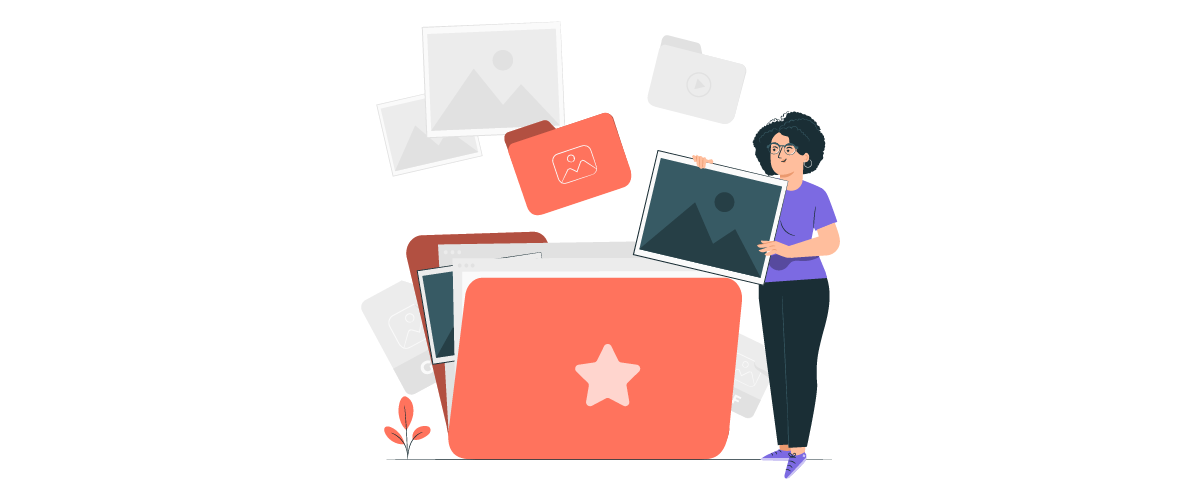
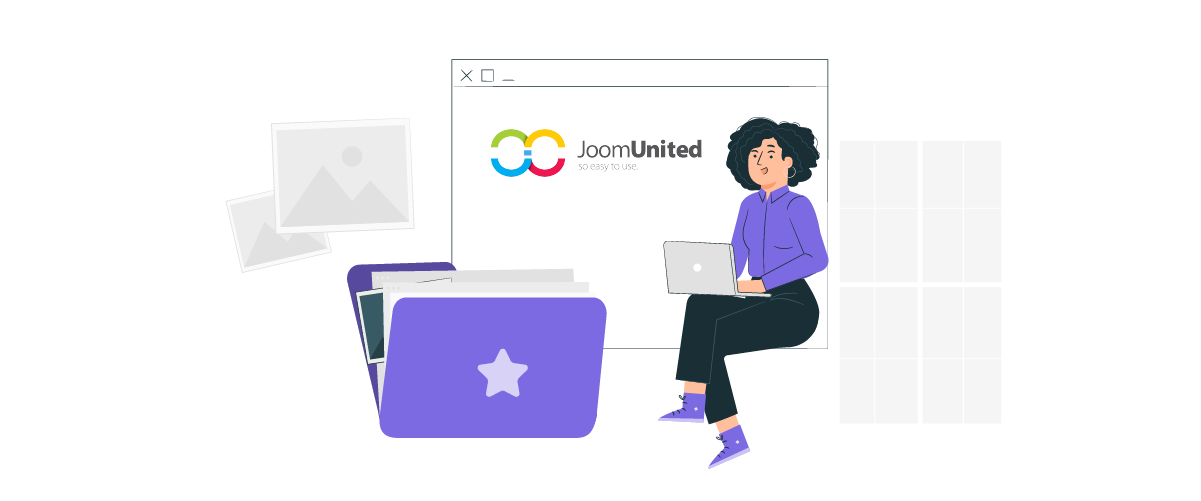
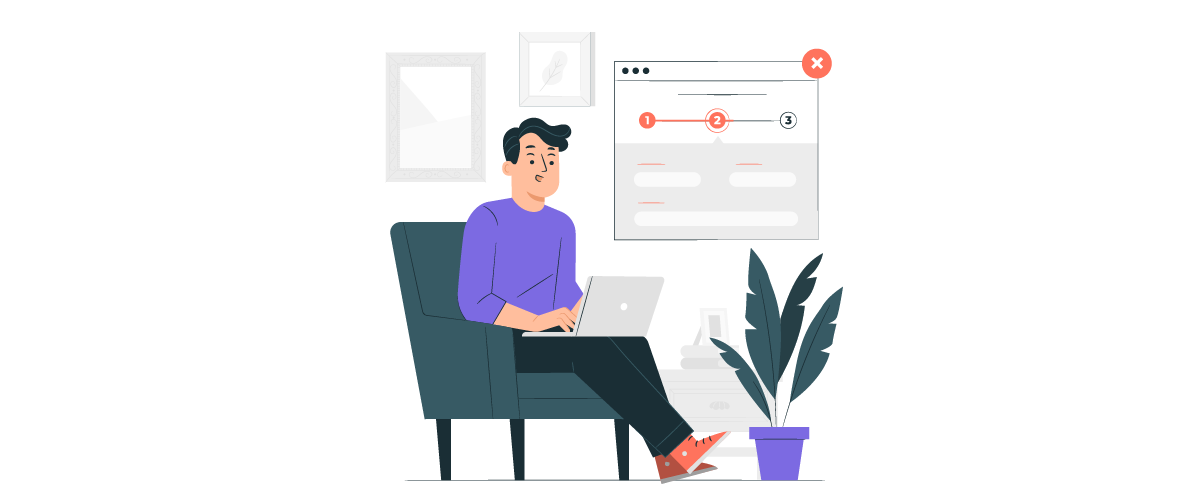
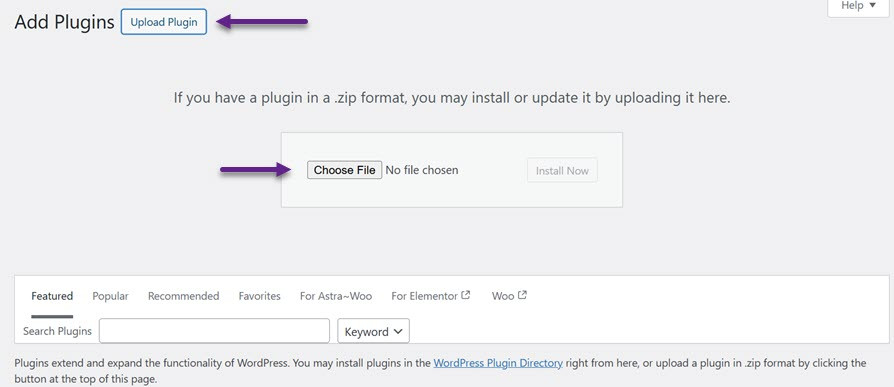
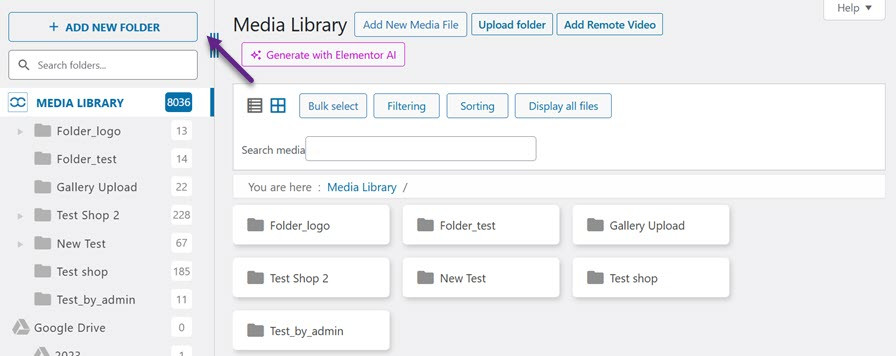
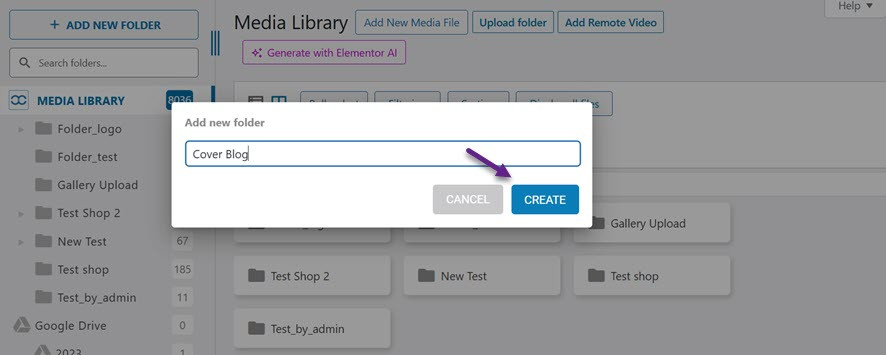

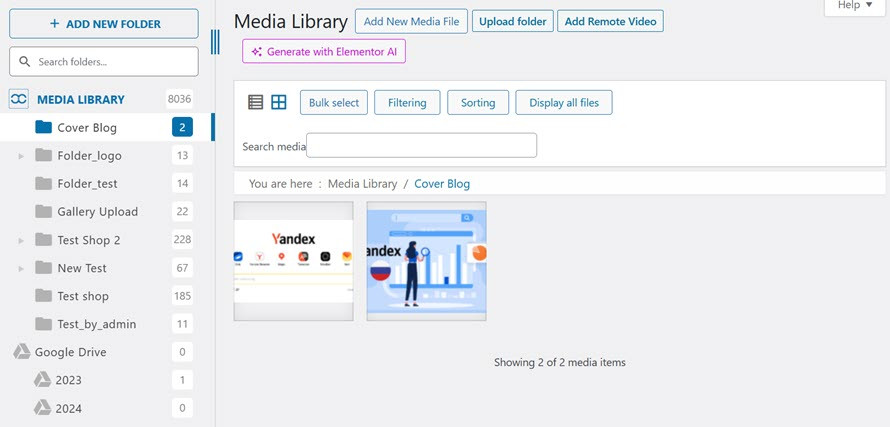
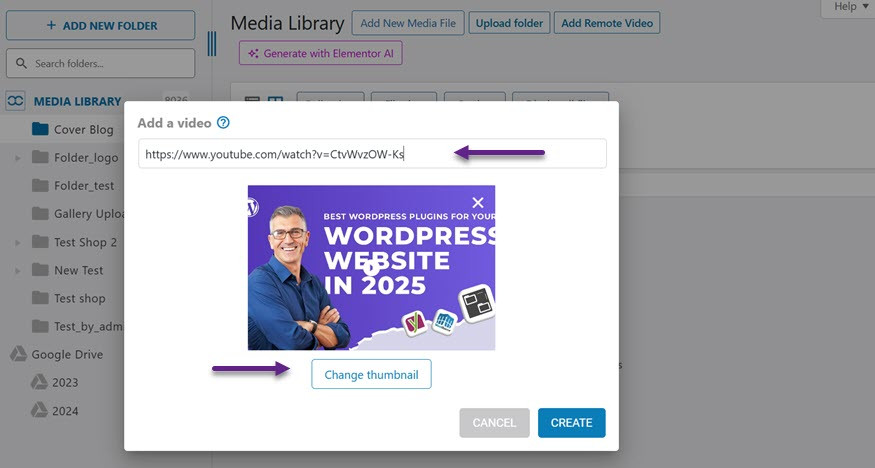
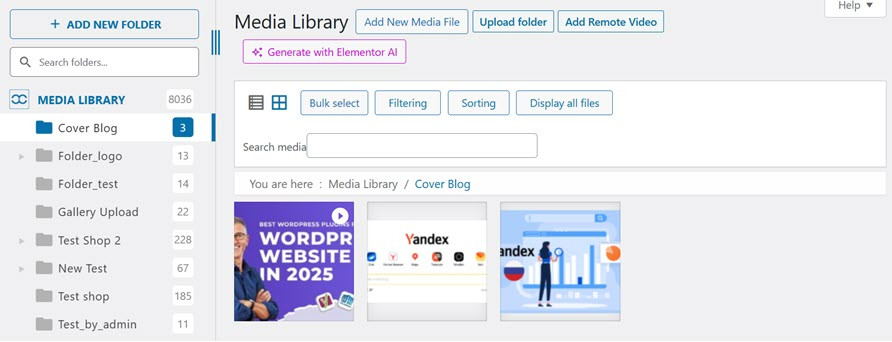
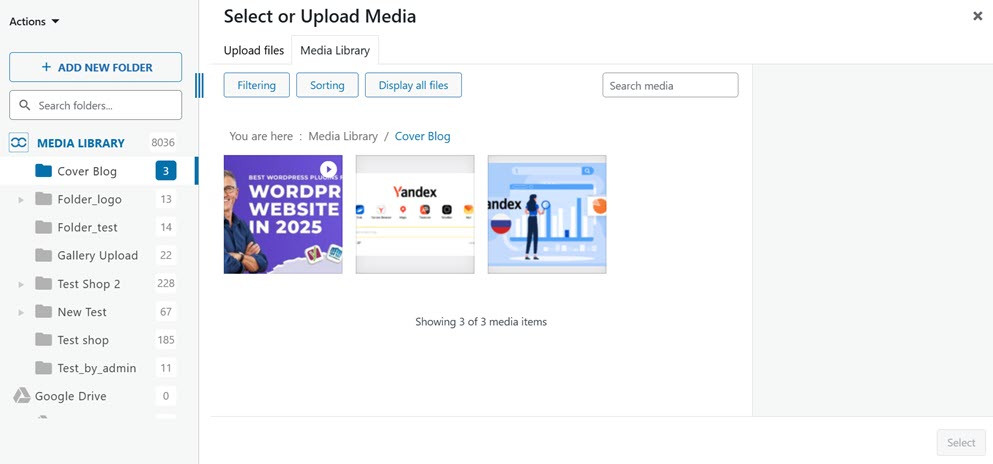


Opmerkingen